更丰富的网络媒体流感受,来自Windows Media 9
2003年1月7日,微软公司在网络流媒体领域的最新成果:Windows Media 9 Series推出了正式版本。自Bill Gates在2002年9月宣布了这一新技术以来,从IT业界到娱乐业对微软的这个新东西都给予了极大的关注。一方面是因为微软的影响力使任何人都不能忽略其每一个举措;另一方面是大家都想看看Windows Media 9 Series所包含的各种全新的特性会对流媒体技术有什么推动作用。
与以前的版本不同的是,Windows Media 9 Series已经成为了一个数字媒体的专门的平台。因此从这一版本开始出现了Series(系列)这个词。整个系列由以下主要部分组成:
· Windows Media Audio 9 Series
· Windows Media Video 9 Series
· Windows Media Encoder 9 Series
· Windows Media Services 9 Series
· Windows Media Player 9 Series
· Windows Media Rights Manager 9 Series
· Windows Media 9 Series SDK
而每一个部分都由一到多个小的组成部分组成,比如Windows Media Audio 9 Series就包含了Windows Media Audio 9、Windows Media Audio 9 Pro等。其结构图大致如下:

基于这个平台,开发者可以利用播放器、解码器以及服务器端配合开发出数字媒体应用程序,通过与Windows 家族的最新成员:Windows XP Media Center Edition配合,相信能给用户带来更流畅的数码娱乐享受。
说到这里,或者有人提出疑问:我还不明白什么叫流媒体呢,别忙着给我说这么高深的概念。其实微软的产品有一个优点:非常详细的帮助信息(也有人调侃说内容空洞)。如果你安装的媒体播放机是7.0以上版本,它就附带了一个非常详细的帮助,比较详细地解释了普通数字媒体与网络流媒体的区别,还有网络流媒体的基本工作原理等等。建议大家都去看看,相信会获益匪浅。什么?你还在用Media Player 6?那就尽快升级到Media Player 7以上吧。
言归正传。现在我们来仔细看看Windows Media 9 究竟有什么新的特点:
首先,Windows Media 9能够给用户带来更流畅的播放感受,这是给用户的整体感觉。技术基础来源于全新的Instant-On/Always-On(立即播放/一直播放)流技术。这一技术的特点在于减少用户的等待时间,提高传输效率,特别是对于网络状况比较差的情况改善尤其明显。具体一点说,它是通过服务器端的四个FAST技术来实现的:
· Fast Start快速开始
· Fast Cache快速缓冲
· Fast Recovery快速恢复
· Fast Reconnect快速重连接
Fast Start和Fast Cache实际是将媒体的播放比特率和媒体传输的传输比特率分离,利用用户的带宽尽可能多且快地将媒体数据传送到用户端。Fast Recover基于Forward Error Correction (FEC向前错误校正)技术,在传输线路质量低的时候,通过媒体数据传输中增添的冗余信息(冗余信息的多少可以在服务器上随意调节)来重建丢失或受损的数据,减少数据重传。这一特性对于无线连接(802.11b,GPRS等)尤其有用。Fast Reconnect使得播放器在碰到连接丢失的时候主动与服务器进行重连接,并且可以保留连接丢失时候的位置,这样在进行视频点播等应用的时候就不需要从头来过了。
另外,新的特性还包括:Intelligent Streaming(智能流)特性了。Windows Media 9已经将媒体流的格式强化到了前所未有的程度:一个文件中支持多种编码比特率和多语言。播放器可以基于用户的实际连接情况自动从媒体流中选择适合播放的视频大小和质量。同时还可以自动选择适合用户的语言,用户也可以随时切换需要的语言。Variable Speed Playback(变速播放)可以让用户加快或减慢播放速度,而且不会对配音的音调造成任何影响!可以说,这样的流媒体播放感受是之前从来没有过的。
其次就是音视频流的质量了。总结起来有以下几点:
1、压缩比得到显著提高。与Windows Media 8相比,在音频方面提升了20%,而视频方面则从15%到50%不等。越高的比特率效果就越明显。
2、为提升拨号连接速度下的视频流质量专门推出了一种名为Video Frame Smoothing(视频帧平滑)的技术,可以显著地改善画质,不过只有Windows XP才支持。另外,Windows Media Audio 9 Voice codec支持语音/音乐混合模式,使得可以在小于等于20kbps的速度下提供高质量的语音/音乐复合内容。新增的Windows Media Video 9 Screen codec可以为用户提供无损的像素质量级别的屏幕捕捉内容。
3、Digital 5.1 Surround Sound Codec,流媒体技术中第一个支持数字5.1声道环绕声。 Windows Media Audio 9 Professional可以支持真正的5.1(甚至7.1声道)声道数字环绕立体声,而要求的最低比特率也只是128kbps。Windows Media Audio 9 Professional还支持全分辨率音频,支持24比特采样分辨率和96k赫兹采样率。换句话说,支持音乐工业级别的音质要求。
4、Lossless Audio Compression无损音频压缩。平常我们听到的音乐格式比如mp3什么的都是使用有损压缩进行压缩的,音乐中某些难以被一般人察觉的东西在压缩过程中被抹掉了。而Lossless表示无损的压缩方式,音乐中所有的细节都得以保留,可以将1张CD的内容压缩为二分之一到三分之一大小,是一种“档案”级别的音乐保存手段,适合对音质有着特殊要求的用户。
5、Home-Theater-Like Experiences家庭影院式的感受。Windows Media Video 9 Professional可以提供高保真的视频质量,软解压方式最大支持视频分辨率1280x720,在硬件加速配合下可以达到1920x1080的分辨率。而且,压缩比率可达到MPEG-2的大约三倍。
至于在服务器平台方面,微软也作了很多加强工作,计有:
Industrial Strength Scalability工业强度的伸缩性,单一服务器可支持比上一版本多将近一倍的并发连接,还可以通过缓冲/代理机制扩充为分布式结构以支持更多的连接。
Flexible Administration灵活的管理,可以通过MMC,WEB界面和命令行进行控制;支持客户端远程安装和控制。
Server-Side Playlists服务器端的播放表,可以随时改变内容,客户端也会同时变化。
Ad Insertion广告插播,支持多种类型的广告,并可配合第三方广告服务器进行插播。
Live Digital Rights Management即时的版权保护机制,可以在实时编码流中动态地加入版权保护信息。
Robust, Platform-Wide, Plug-in Architecture健壮的、公开的插件机制,开发人员可以用多种编程语言编写第三方插件。
介绍完Windows Media 9 Series的新特性之后,我们来看看具体的功能。在网上可以公开下载的是Windows Media 9 Player 和 Windows Media 9 Encoder。而服务器端包含在Windows.NET Server中,不提供单独下载。考虑到大多数朋友并不使用Windows Media的服务器,因此我们这里主要介绍的还是播放器和编码器这两个工具。
下载安装,运行。微软为Media Player 9专门设计了一个新的外观,见下图:

仔细看看菜单功能,发现比起上一版本多了不少东西,比如那个不变调的播放速度调整,还有更加方便的均衡设置,SRS WOW环绕声等等。不过,播放上的感受就留给大家去慢慢感受了。我们主要来看看除了播放之外的东西:制作功能。当然,Media Player里面提供的制作功能并不多,但是对于普通用户来说也基本能够满足要求。这些功能包括:
1、CD捕捉该功能可以从文件菜单下面开启,也可以从任务栏里面选择。选择从CD复制功能之后,出现如下图的界面。

用户可以通过查找唱片集信息按钮直接到网络上查找这张CD的各种信息,包括歌名,歌手,碟名等等,省却手动录入的麻烦。在选择了想捕捉的歌曲之后通过复制音乐按钮便可以保存到硬盘上了。这个过程相信很多人都试过了,不再赘述。抓歌最重要的一个环节是设置抓取的歌曲的编码参数,这是影响到歌曲音质的直接因素。在媒体播放机里面这个设置通过工具菜单的选项功能设置,见下图。

由于Windows已经不支持编码MP3,因此在格式下拉框里面可以选择的只有这三项:

Windows Media 音频表示传统的固定比特率的WMA格式,除此之外还增加了可变比特率格式和无损压缩格式。这三种格式的音质好坏依次是上面的差,下面的好。具体的质量参数在选择了这三种格式的其中一种之后再通过对话框中音频质量滑动条来设置。至于选择哪一种就看个人爱好了。通常要在音质和文件大小之间达到一个合适的平衡是不容易的,一切取决于各位的耳朵。
影响音质的参数还有一个选项,就是以模拟还是数字的方式进行抓取。这个参数在选项对话框的设备页面进行设置。这个页面会列出机器上安装的CD-ROM驱动器,双击驱动器那一行便会弹出对话框,可以选择使用模拟或者数字方式进行音乐的抓取,还可以选择是否开启错误校正功能。开启这一功能会提高音质,但是会严重降低抓取音乐的速度。

另外需要解释一下的是对音乐进行副本保护这个选项。这个选项的功能是在抓取的音乐中加入你自己的许可信息。换句话说这些音乐就只有获得了你的许可证的播放器才能播放,这样可以起到版权保护作用。不过如果你丢失了自己的许可证,播放器一样会拒绝你的播放请求。那就是欲哭无泪的了。因此一定要做好许可证的保管工作,通过工具菜单下面许可证管理功能可以备份或者还原许可证信息。怕麻烦的朋友还是不要选这个选项算了。
2、CD制作
现在媒体播放机支持CD制作功能。下图就是制作功能的界面。

媒体播放机支持三种格式的CD制作,还可以将音乐传送到其他播放设备比如MPMan什么的,都是通过这个界面进行。三种CD格式分别是:音频CD、数据CD和HighM.A.T. CD![]() 。
。
音频CD就是普通的CD,数据CD也是普通的存放文件的CD-ROM。至于HighM.A.T CD则是微软的发明,通过将WMA文件以特定的组织格式存放在CD上面,可以供某些硬件播放机直接播放,类似于现在国内很流行的MP3 CD Player。
不过大家马上就会发现:播放器不支持录音,更不支持文件格式的转换功能。即使是WAV文件也无法通过它来保存为Windows Media格式。为达到这一目的,我们需要使用Windows Media Encoder。
在网上可以下载到Windows Media Encoder 9 RC版。安装后发现除了Windows Media Encoder之外还增加了Windows Media File Editor、Windows Media Profile Editor、Windows Media Stream Editor三个工具。下面介绍一下这四个工具的分别作用。
1、Windows Media Encoder 是我们的重头戏。

这个工具功能很多,支持实时流编码播放,音视频流捕捉,格式转换,屏幕捕捉等。关键的是,它的编码功能比播放器里面的要强大很多。启动Windows Media Encoder之后,首先会显示Session模式选择,如果想自主控制的话可以选择Custom Session。这样所有的选项都可以自己调节。选择Custom Session之后出现Session Properties对话框。由于选项繁多,我们只能着重介绍一些常用的和比较重要的。要进行编码,首先从Sources页面选择数据源,可以选择从硬件设备或者媒体文件获得数据。然后在Output页面选择输出目的或输出文件名,可以选择主动输出到服务器,或者被动地由服务器或播放器获取,再或者直接输出到文件。这些都比较简单。这些选项的重点在Compression页面。

在这个页面首先需要选择的是Destination,也就是你制作这个文件究竟是什么用途。可选项包括:File download(文件下载后播放), Hardware Devices(硬件设备诸如CD,DVD,便携设备等), Windows Media Server(流播放),Web Server(渐进式下载播放),Windows Media hardware profiles(硬件播放),Pocket PC和File Archive(归档备份)。只有先确定了编码文件的用途,才可以根据这个用途对音频和视频的编码参数进行选择。如果觉得这些选择不够,还可以通过Edit按钮增加新的定义。不过,就目前这些用途的编码参数的排列组合就已经足够你花上好些时间去熟悉了。通常如果不是放上网做流媒体的话,选File Archive,然后选择合适的质量就是了。如果是做流媒体的,那就要加上bps的限制,限制每秒钟最大的数据量以适应网络传输的要求。Video Size页面可以对输出媒体的分辨率进行修正;Attribute页面可以编辑文件的附加信息。Processing是第二个比较重要的页面,可以对音视频进行更深入的调节,比如视频信号交错,像素颜色格式,语音编码优化等。Plugins页面可以选择在编码过程中使用的第三方插件,这也是Windows Media 相对开放的地方(“平台”作用的最大体现)Security页面可以设置对编码文件是否应用数字版权管理或者加入水印等等。最后的Advanced页面可以进行一些比较特殊的设定,包括编码器标识,数据包大小等等,一般情况下都用不上。
2、Windows Media File Editor
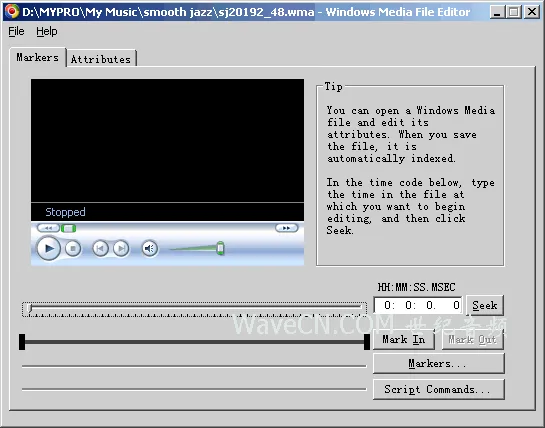
这个工具的出现弥补了过去Windows Media 的一个重要不足:没有工具可以对Windows Media 文件进行编辑!导致网络上出现了许多第三方的Windows Media 文件编辑工具,但微软并不打算公开Windows Media文件的格式,结果是用律师信来迫使这些工具的开发者停止开发。现在我们可以通过这个合法的工具对Windows Media文件进行编辑了。该工具的功能包括直接剪辑文件、修改文件属性(标记、声道合并、动态范围控制)、在文件中加入控制脚本等。
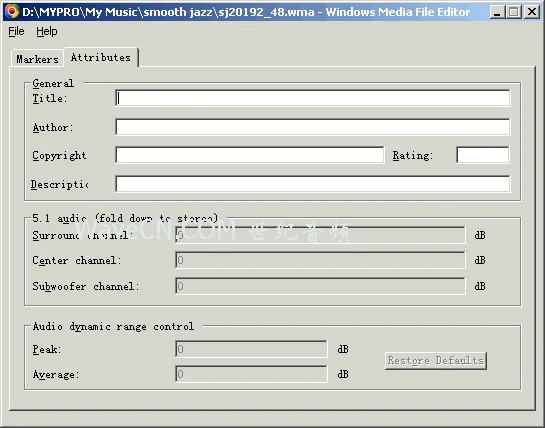
3、Windows Media Profile Editor
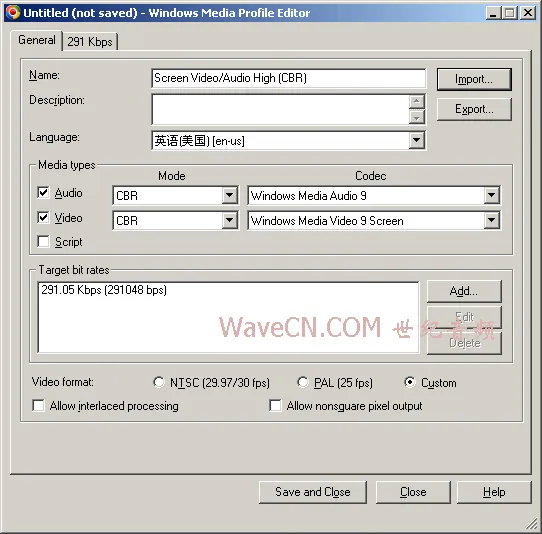
这个工具用于创建或修改Profile(特性集)用的。所谓特性集就是一组音视频编码器在特定内容类型和比特率要求下所需要的设置值。这个功能实际上就是编码器里面Options对话框Compression页面Edit按钮按下去后出现的对话框。通过这个编辑器可以为某些特定情况创建固定的设置集以方便编码过程,增强编码器的易用性。
4、Windows Media Stream Editor
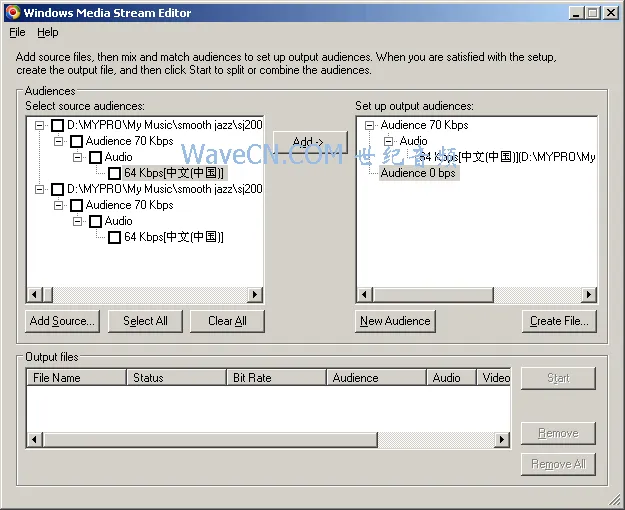
这个工具用于合并或分拆媒体流,还可以在媒体流中加入多语言支持。合并媒体流到一个文件的作用是可以通过一个媒体流文件支持不同连接情况的用户。从技术角度来说,就是将多个不同比特率的文件合并到一个文件中去,微软将其称为Multiple bit rate(MBR)文件。至于多语言支持,就是将多个具有相同比特率和编码方式但是不同语言的音频流合并到一个文件里面去。
介绍完这四个工具之后我们来简单地实战一次编码过程:将一个wav文件转换为windows media audio文件,相信这也是最常见的操作了。启动Windows Media Encoder,New Session对话框自动出现,
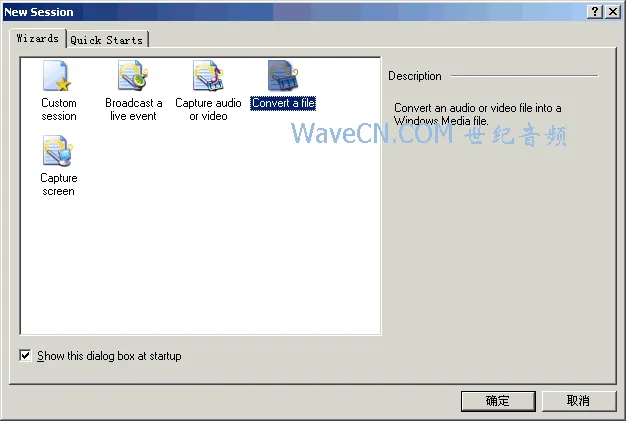
选择Convert a file,确定。New Session Wizard启动,提示输入源文件和输出文件名,
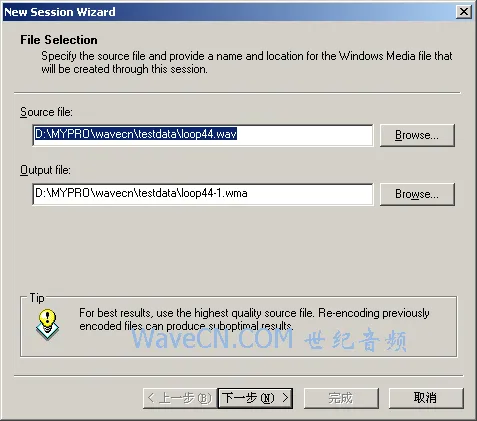
这个简单。接着选择编码目的,对于个人聆听,我们选择File Archive。

接着选择编码参数,系统默认提供最高质量的参数:Lossless quality audio(VBR 100)。如果你对系统提供的参数不满意,还可以在向导完成后按照上文说的在Session Properties的Compression页面进行修改。

再下来是文件信息,类似MP3的ID3信息,
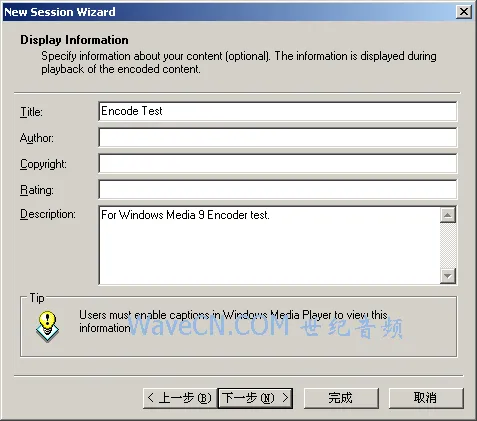
设置完之后就是最后的Review。如果需要进一步设置的就将Begin converting when I click Finish的勾去掉。按Finish按钮开始编码。令人惊叹的是Windows Media Audio的编码速度是飞快的,3分51秒CD音质WAV文件以VBR90方式编码仅用了12秒(手提电脑,CPU为PIII 1.13GHz)!文件大小则从39965KB变为4836KB,是原来的12%大小。至于出来的质量这里就不打算讨论了,大家用自己的耳朵去收货吧。视频方面由于笔者没有支持1394接口的手提摄录机,因此未能进行测试。有兴趣又有条件的朋友可以自己试试。
终于又到了总结时候了(咦,为什么我会说“又”呢?)从目前的RC版本来看,Windows Media 9在用户感受方面下的功夫是非常大的。虽然服务器端有些功能与正面对手:Real Server/Helix Server还有差距,但相信到正式版本发布的时候又会是另一番景象。而且不得不提的是,Windows Media Service 9 也就是Windows的服务器端继续以与服务器捆绑的形式出现(捆绑在.NET SERVER中),这对Real Server来说是一个严重的问题。大家有兴趣的可以去了解一下一个Real Server的价格有多高,以前是按最大并发用户数收费,现在还改为按最大带宽收费,价格更加是天文数字。两相比较之下,即使现在的Helix Server具有可以在Linux上运行的优点,也无法挽回这一不利的局面。
还有一点,Windows Media 9的推出会使得Windows在桌面领域的优势继续得到加强。纵观目前能找到的任何一个流媒体客户端播放软件,没有一个能在易用性这一点上与Media Player 9正面交锋。对于广大的普通用户来说,什么技术优势都比不上良好的易用性来的重要。这也是Linux迟迟未能在桌面领域有所建树的原因之一。还有就是Windows Media Player目前还是完全免费的,相对于Real Player随便多个功能都要收费这一点,做微软的用户相对还是比较幸福。
可以看出,微软的办法就是先从用户入手,从用户数量上击败Real Media,最终统一服务器端,类似于农村包围城市的战略。而目前Real Media能做的只有尽量与大的媒体供应商比如日本索尼这样的大公司联合,保住自己的市场份额。始终微软有的是金钱和人才,它想做好一件事一点都不难。
最后差点忘了:本文中提到的软件都可以在http://www.microsoft.com/windows/windowsmedia/9series下载,目前都是英文版。
- END -
版权所有,未经作者(苏信东)本人许可不得转载于任何媒体
本站微信订阅号:

本页网址二维码: